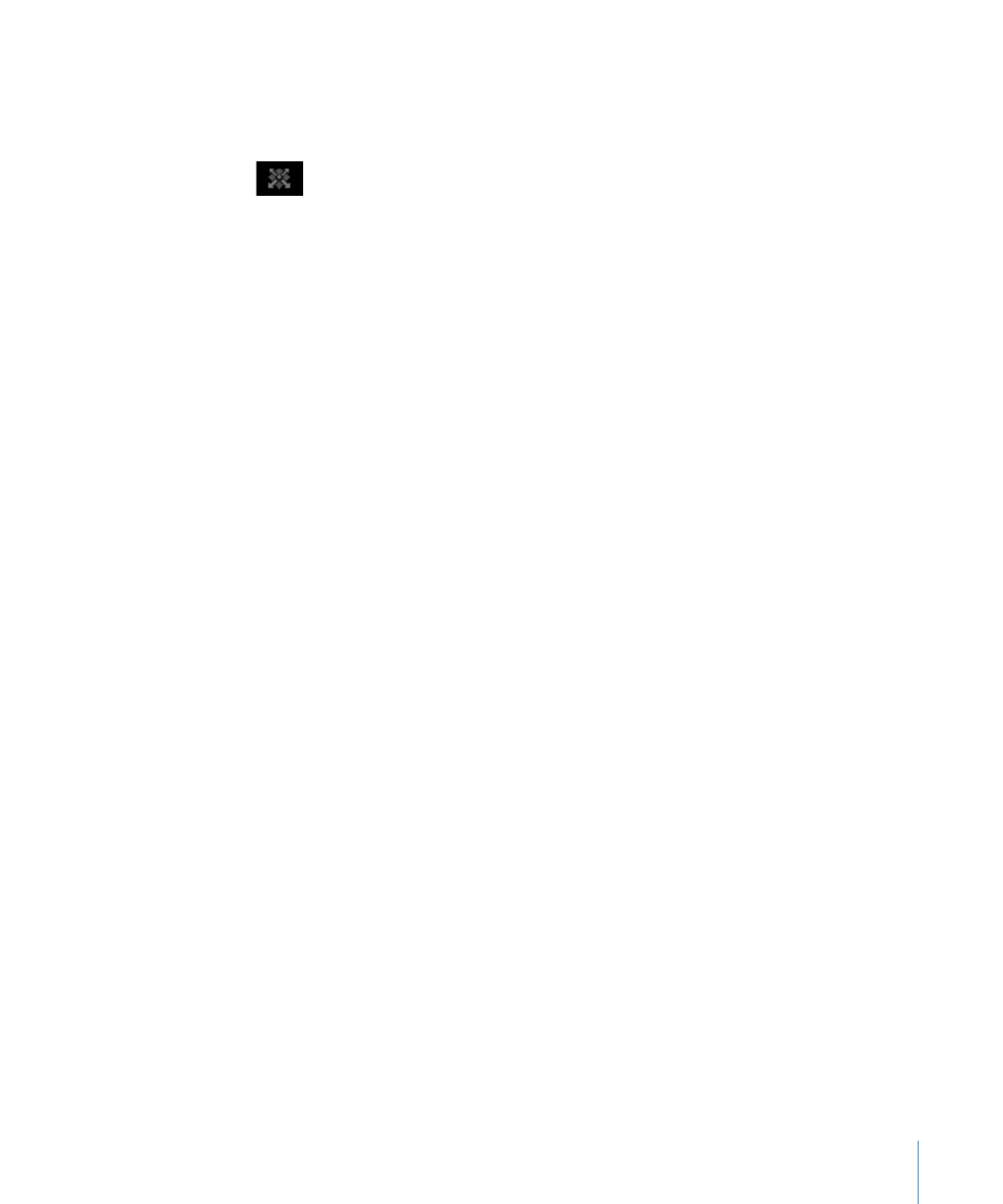
Isolieren
Mit dem Befehl „Isolieren“ (und der Taste „Isolieren“) wird die aktuelle Darstellung
vorübergehend am ausgewählten Objekt ausgerichtet. Alle anderen Objekte in der Szene
werden ausgeblendet. Dies ermöglicht den Zugang zu weit entfernten oder verdeckten
Objekten.
1449
Kapitel 21
3D-Compositing
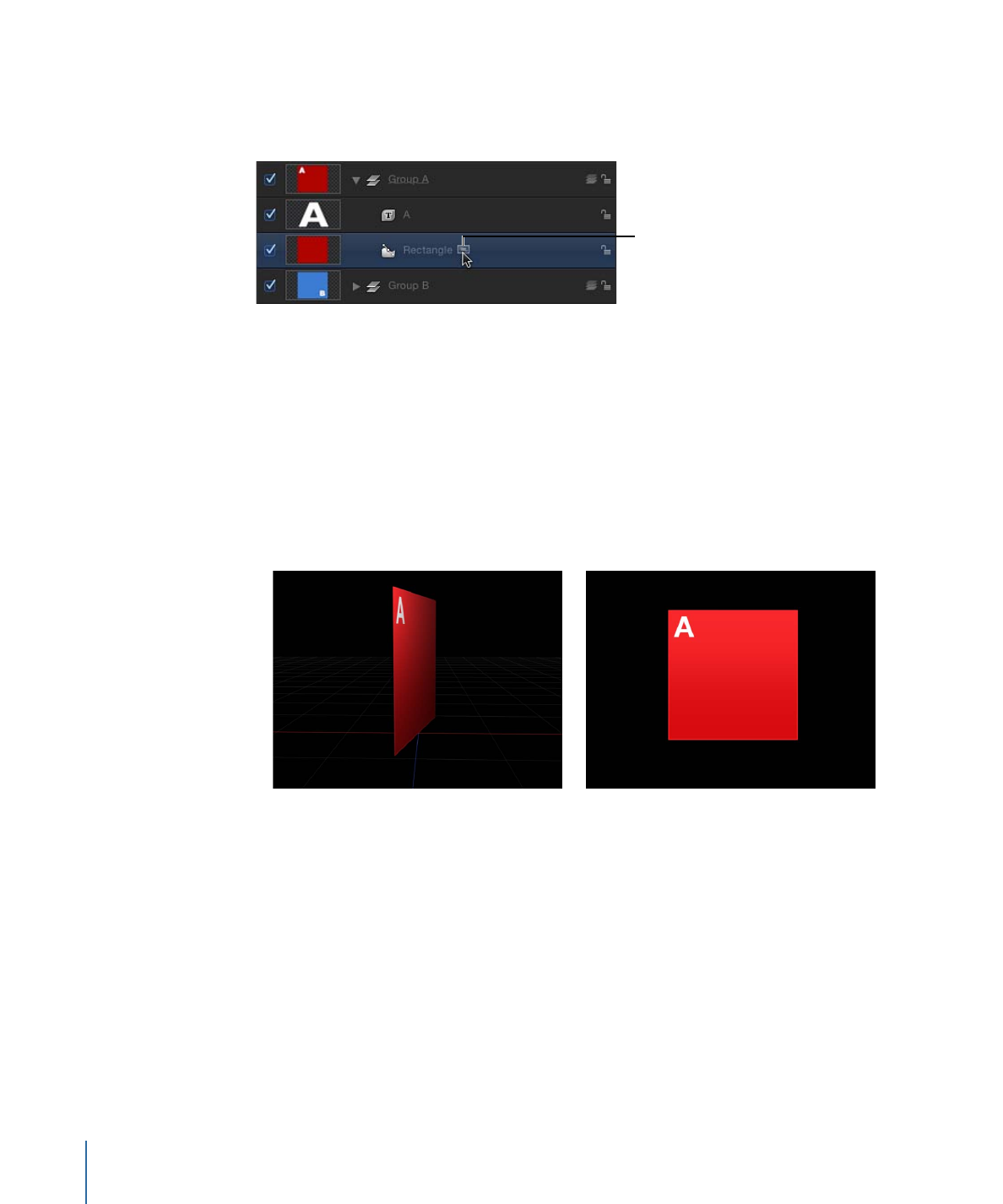
Der Befehl „Isolieren“ dient nicht dazu, eine Kameraperspektive für einen Render- oder
Exportvorgang zu erzeugen, sondern dazu, die Darstellung vorübergehend auf ein einziges
Objekt zu beschränken, sodass Sie dieses Objekt effektiver bearbeiten oder ändern können.
Isolate button
Objekt isolieren
1
Wählen Sie das zu isolierende Objekt im Canvas-Bereich, in der Liste „Ebenen“ oder in
der Timeline aus.
2
Führen Sie einen der folgenden Schritte aus:
• Wählen Sie „Objekt“ > „Isolieren“ (oder drücken Sie die Tastenkombination „ctrl-I“).
• Klicken Sie in der Liste „Ebenen“ oder in der Timeline auf die Taste „Isolieren“.
Die aktuelle Darstellung wird am ausgewählten Objekt ausgerichtet. Alle anderen
Objekte in der Szene werden ausgeblendet.
Object in the Canvas
Object after isolation
Wenn ein Objekt isoliert wird, wird eine temporäre Kamera erstellt und im Menü
„Kamera“ aufgeführt. Die Kamera hat den gleichen Namen wie das isolierte Objekt.
Isolierte Darstellung beenden
Führen Sie einen der folgenden Schritte aus:
µ
Wählen Sie „Objekt“ > „Isolieren“ (oder drücken Sie die Tastenkombination „ctrl-I“).
µ
Klicken Sie in der Liste „Ebenen“ oder in der Timeline auf die Taste „Isolieren“.
µ
Wählen Sie eine andere Kamera aus dem Menü „Kamera“ aus.
1450
Kapitel 21
3D-Compositing
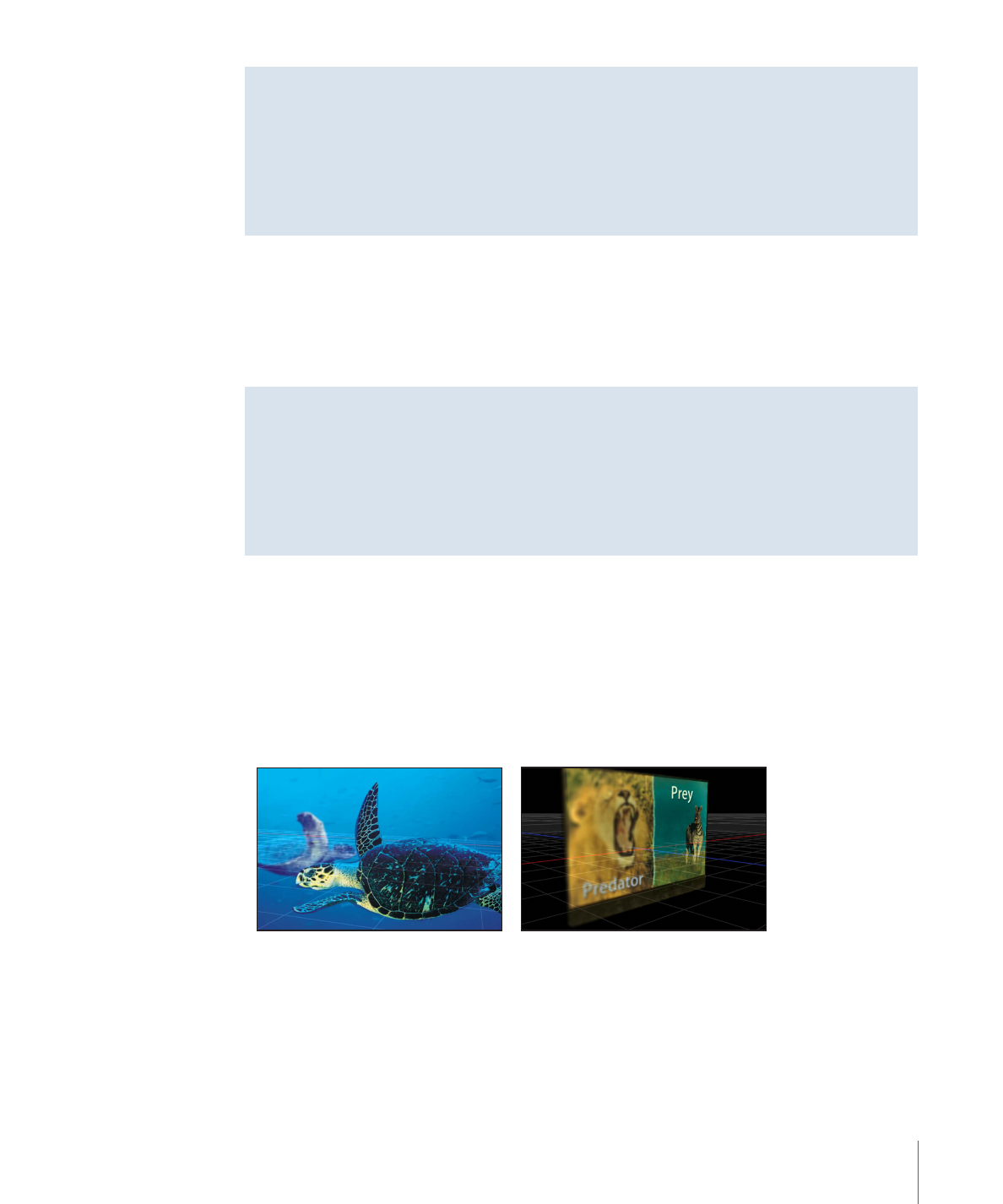
Verwenden mehrerer Darstellungen mit dem Befehl „Isolieren“
Sie können so viele Objekte isolieren, wie Sie Darstellungen verwenden. Es ist üblich,
ein Objekt in einer isolierten Darstellung zu bearbeiten und sich die Ergebnisse durch
eine Szenenkamera in einer anderen Darstellung anzusehen. Sobald ein Objekt in einer
Darstellung isoliert ist, können Sie ein anderes Sichtfeld aktivieren und ein anderes
Objekt isolieren.